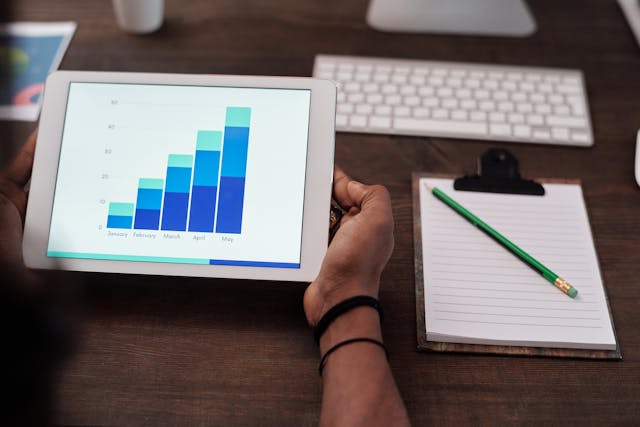더 많은 참여를 유도하기 위해 TikTok에서 라이브 액세스 권한을 얻는 방법
TikTok에서 생방송 액세스 권한을 얻고 첫 생방송을 성공적으로 진행하는 방법을 알아보세요. TikTok에서 생방송을 하면 어떤 이점이 있나요? 도달 범위와 실시간 참여를 극대화하려면 어떻게 해야 하나요? 생방송 시작 버튼을 누르고 중앙 무대에 설 준비를 하세요.

틱톡에서 라이브 액세스 권한은 어떻게 얻나요?
TikTok LIVE란 무엇인가요? TikTok에서 LIVE 액세스 권한은 어떻게 얻나요? 첫 라이브 스트림을 시작하려면 어떤 요건을 충족해야 하나요?
틱톡 라이브에서는 플랫폼에서 생방송을 진행하고 팔로워와 실시간으로 소통할 수 있습니다. LIVE에 액세스하려면 만 18세 이상이어야 합니다. 또한 TikTok의 커뮤니티 가이드라인 및 이용약관을 준수해야 합니다.
iPhone 및 Android에서 TikTok에서 생방송에 액세스하는 방법
iPhone 및 Android에서 TikTok에서 생방송에 액세스하는 방법은 다음과 같습니다:
- '만들기/더하기' 아이콘을 탭합니다.
- 스와이프하여 탐색에서 라이브로 이동합니다.
- 동영상 피드 미리보기에서 이미지를 선택하고 라이브 스트림 제목을 추가합니다.
- 생방송을 시작하기 전에 댓글을 켜거나 끄고 효과 또는 필터를 추가할 수도 있습니다. 후원할 자선단체를 선택하여 다른 플랫폼이나 메시징을 통해 생방송을 공유할 수 있습니다.
- 생방송을 시작할 준비가 되면 생방송 시작하기 버튼을 탭합니다.
생방송 중에 설정을 조정할 수 있습니다. 점 세 개를 탭하여 카메라를 뒤집고, 댓글을 필터링하고, 효과를 추가하고, 최대 20명의 생방송 자키를 내 생방송에 초대할 수 있습니다.
팔로워 1,000명 없이 TikTok에서 라이브 액세스를 얻는 방법
팔로워가 1,000명이 없어도 TikTok에서 생방송에 접속할 수 있는 방법이 궁금하다면 걱정할 필요가 없습니다. 더 이상 팔로워가 1000명 이상이어야만 TikTok에서 생방송을 시작할 수 있는 것은 아닙니다. 만 18세 이상이고 플랫폼의 커뮤니티 가이드라인 및 이용약관을 준수하는 경우 라이브 액세스 권한을 얻을 수 있습니다.
하지만 '만들기' 버튼을 탭했을 때 라이브 옵션이 표시되지 않는다면 앱 캐시를 지우고 디바이스를 다시 시작해 보세요. 그래도 라이브가 옵션으로 표시되지 않는다면 다음과 같이 해 보세요:
- "+" 아이콘을 탭한 후 스크린샷을 찍거나 화면을 녹화합니다.
- 프로필로 이동합니다.
- 오른쪽 상단의 선 3개 아이콘을 탭합니다.
- 설정 및 개인정보를 탭합니다.
- 문제 신고를 탭한 다음 라이브를 선택합니다.
- 기타 호스팅 라이브 문제를 선택한 다음 아니요와 도움이 더 필요합니다를 탭합니다.
- 스크린샷/화면 녹화본을 업로드하고 LIVE로 문제를 입력합니다.
- 제출을 누릅니다.
팔로워가 0명인 TikTok에서 생방송을 시작하는 방법
팔로워가 0명인 상태에서 TikTok에서 생방송을 시작하는 방법이 궁금하다면 운이 나쁘신 것입니다. 아직 라이브 옵션을 사용하지 못할 수도 있습니다. 먼저 동영상을 만들고 공유하여 팔로워를 확보하세요. 내 관심사 및 브랜드 아이덴티티와 일치하는 계정을 팔로우하고 동영상을 통해 해당 계정과 소통하세요. 이렇게 하면 주목받고 첫 번째 TikTok 팔로워를 확보하는 데 도움이 됩니다.
며칠 후 생방송 옵션을 사용할 수 있는지 확인하세요. TikTok의 생방송 자격 요건을 충족한다고 생각되면 위의 단계에 따라 문제를 신고할 수 있습니다.

게스트 자격으로 TikTok에서 생방송에 액세스하는 방법
TikTok에서 라이브 액세스 권한을 얻는 방법을 알고 있다면 멀티 게스트 기능을 살펴볼 수 있습니다. 이 기능을 사용하면 생방송 중에 게스트를 초대하거나 시청자가 게스트 요청을 보낼 수 있습니다. 게스트는 오디오 전용 또는 비디오 모드를 통해 연결할 수 있습니다. 시청자인 경우, 게스트 자격으로 TikTok에서 생방송에 액세스하는 방법은 다음과 같습니다:
- 좋아하는 스트리머의 생방송 중에 멀티 게스트 버튼을 탭하고 신청합니다.
- 크리에이터가 요청을 승인하면 TikTok에서 디바이스의 카메라 및 마이크 권한 동영상 설정을 확인하고 동영상 설정으로 안내합니다.
- 동영상 설정에서 동영상 미리보기를 볼 수 있습니다. 향상 필터를 추가하고, 소품을 선택하고, 카메라와 오디오를 켜거나 끌 수 있습니다.
- 준비가 되면 생방송 시작하기를 탭합니다. 5초 후에 라이브에 참여하게 됩니다.
크리에이터가 TikTok LIVE에 나를 초대하면 다음 단계에 따라 초대를 수락하세요:
- 생방송 자키가 나를 라이브에 초대한다는 알림을 받으면 동영상 참여 또는 오디오 참여를 탭하여 수락합니다.
- 동영상 설정을 조정합니다. 향상 필터를 추가하고, 소품을 선택하고, 카메라와 오디오를 켜거나 끌 수 있습니다. 생방송에 참여하기 전에 동영상과 오디오의 미리보기를 볼 수 있습니다.
- 준비가 되면 생방송 시작하기를 탭합니다. 5초 후에 라이브에 참여하게 됩니다.
TikTok에서 라이브 액세스 권한을 얻고 게스트를 초대하는 방법
이제 TikTok에서 라이브에 액세스하고 다른 크리에이터나 친구를 게스트로 초대하는 방법을 알았으니, 라이브 중에 멀티 게스트 설정을 관리하는 방법은 다음과 같습니다.
- 생방송 중에 하단의 멀티 게스트 버튼을 탭합니다.
- 설정을 탭합니다.
- 원하는 대로 게스트 권한을 관리하세요.
- 화면 레이아웃을 변경합니다. 패널을 선택하면 메인 화면에 나를 계속 노출할 수 있어 일대일 생방송을 하거나 오디오를 통해 게스트를 호스팅하는 데 적합합니다. 그리드를 선택하면 특히 공연할 때 게스트가 화면에 더 많이 노출됩니다. 고정 레이아웃을 선택하면 라이브 참가자 수에 관계없이 화면 레이아웃을 동일하게 유지할 수 있습니다.
TikTok에서 실시간 액세스 권한을 얻고 게스트를 삭제하는 방법
생방송이 종료되면 TikTok LIVE에서 게스트를 삭제해야 할 수도 있습니다. 라이브 게스트를 삭제하는 방법에는 두 가지가 있습니다:
- 라이브 화면에서 삭제하려는 게스트 옆의 X를 탭합니다. 그런 다음 지금 종료를 탭하여 확인합니다.
- 생방송 화면 하단의 멀티게스트 버튼을 탭합니다. 삭제하려는 게스트 옆의 X를 탭하거나 게스트의 프로필로 이동하여 연결 끊기를 탭합니다.

틱톡 라이브에서 무엇을 할 수 있나요?
생방송 중에 무엇을 할 수 있나요? 틱톡에서 라이브 액세스 권한을 얻는 방법을 배우면 어떤 다른 기능을 사용할 수 있나요?
TikTok에서 라이브 스트림을 주최하면 진정성 있고 창의적인 표현을 할 수 있는 진정한 기회가 주어집니다(말장난 의도). 라이브는 시청자가 브랜드 배후에 있는 사람을 알 수 있는 곳입니다.
라이브에서는 필터, 효과 및 카메라 제어 기능에 액세스할 수 있습니다. 라이브 스트림을 호스팅할 수 있는 시간에는 제한이 없지만, TikTok에서는 30분으로 제한할 것을 권장합니다. 이 시간은 시청자의 흥미를 잃지 않고 라이브의 목적을 달성하기에 충분한 시간입니다. 정기적으로 생방송을 진행하여 브랜드 관련성을 유지하고 충성도 높은 오디언스를 구축할 수 있습니다.
다음은 여러분이 숙지해야 할 필수 라이브 기능입니다.
틱톡에서 생방송에 접속하면 선물과 다이아를 받을 수 있습니다.
TikTok에서 라이브 액세스 권한을 얻으면 팬으로부터 가상 선물과 다이아를 받을 수 있습니다. 라이브 선물은 시청자가 내 라이브 콘텐츠에 대한 감사와 지지를 표시할 수 있는 기능입니다. 라이브 중에 TikTok 충전하기를 통해 코인을 구매하여 가상 선물을 보낼 수 있습니다.
라이브 콘텐츠에서도 다이아몬드를 획득할 수 있습니다. TikTok은 라이브 스트림의 인기도에 따라 다이아몬드를 수여합니다. 시청자로부터 더 많은 선물을 받을수록 라이브 콘텐츠의 인기 순위가 높아집니다. 다이아몬드가 충분하면 다이아몬드를 현금으로 전환하거나 가상 아이템을 교환하는 데 사용할 수 있습니다.

TikTok에서 실시간 생방송에 액세스하고 댓글을 관리하는 방법
TikTok에서 라이브 액세스 권한을 얻는 방법을 배우고 나면, 라이브 전에 댓글 기능을 숙지해야 합니다. 라이브 호스트는 댓글 기능을 사용할 수 있습니다:
- 댓글을 켜거나 끕니다.
- 불친절하거나 커뮤니티에 신고된 댓글을 필터링합니다.
- 라이브 동영상 중에 커뮤니티에서 신고한 댓글을 검토하고 승인하거나 숨길 수 있습니다.
- 라이브 채팅을 통해 시청자에게 댓글 필터링을 선택했음을 알립니다.
- 지정된 시간 동안 댓글을 음소거합니다.
- 특정 키워드 또는 문구가 포함된 댓글을 차단합니다.
생방송 전 또는 생방송 중에 댓글 설정을 관리할 수 있습니다. 생방송 화면에서 설정을 탭한 다음 댓글을 탭합니다. 원하는 설정에 따라 다음 설정을 변경할 수 있습니다:
- 댓글 허용. 보기에서 라이브 댓글을 켜거나 끕니다.
- 댓글 필터링하기. 이 설정을 켜면 불친절하거나 커뮤니티에서 신고한 댓글을 필터링할 수 있습니다. 커뮤니티에서 신고한 댓글은 다른 사용자가 스팸성 또는 모욕적인 댓글을 차단하거나 뮤트하거나 신고한 댓글입니다. 라이브 시청자는 필터링된 댓글을 볼 수 없지만, 생방송 자키와 매니저(있는 경우)는 이러한 댓글을 회색으로 표시할 수 있습니다. 모든 생방송에서 이 설정을 수동으로 켜야 한다는 점에 유의하세요.
- 뮤트 기간. 생방송이 진행되는 동안 전체 시간 동안 댓글을 뮤트하거나 시간 제한을 설정할 수 있습니다.
- 키워드 차단하기. 생방송 중에 차단하고 숨기고 싶은 키워드 또는 문구를 최대 200개까지 지정할 수 있습니다.
TikTok 및 라이브 다시보기에서 생방송에 액세스하는 방법
이제 틱톡에서 라이브에 액세스하는 방법을 알았으니, 라이브 다시보기에 액세스하는 방법도 궁금하실 것입니다. 라이브 다시보기는 라이브 센터를 통해 이용할 수 있습니다. 라이브 동영상을 다시 보거나 다운로드하거나 삭제할 수 있습니다. 다시보기 방송에 액세스하면 내 생방송 콘텐츠를 분석하고 댓글을 검토하며 향후 더 나은 생방송 콘텐츠를 제공하는 데 도움이 되는 인사이트를 얻을 수 있습니다.
생방송 다시보기 액세스하기:
- 프로필로 이동합니다.
- 오른쪽 상단의 메뉴를 탭합니다.
- 크리에이터 도구를 탭합니다.
- 라이브 센터를 탭한 다음 다시보기하기를 탭합니다.
이전 라이브 동영상을 다운로드하거나 삭제하려면 다음 단계를 따르세요:
- 프로필로 이동합니다.
- 오른쪽 상단의 메뉴를 탭합니다.
- 크리에이터 도구를 탭합니다.
- 라이브 센터를 탭한 다음 다시보기하기를 탭합니다.
- 다운로드하려는 생방송 동영상을 선택한 다음 다운로드 또는 삭제를 탭합니다.

향상된 TikTok 라이브 경험을 위한 빠른 팁
TikTok에서 라이브 액세스 권한을 얻는 방법을 알면 팬 및 다른 스트리머와 의미 있는 관계를 구축할 수 있습니다. 다음 팁을 기억하여 시청자가 더 많은 것을 요청할 수 있도록 향상된 TikTok LIVE 경험을 제공하세요.
- 오디언스와 잘 맞는 라이브 스트림 일정을 선택하세요. 결국 시청자를 위해 생방송을 진행하는 것이니까요. 시청자가 언제 내 라이브 동영상을 보고 싶어하는지 직접 물어볼 수 있습니다.
- 생방송 시간을 결정합니다. 예정된 생방송을 알릴 때 시청자에게 알려야 합니다. 스트림은 원하는 만큼 오래 실행할 수 있지만, 너무 오래 진행하면 시청자를 잃을 수 있다는 점을 기억하세요. 또한 생방송 도중 일정 시간 동안 활동이 없는 것으로 감지되면 TikTok에서 생방송을 종료합니다.
- 생방송을 준비합니다. 조명이 좋고 배경 소음이 최소화되거나 없는지 확인하세요. 오디오를 테스트합니다. 최적의 카메라 각도를 찾습니다. 인터넷 연결을 테스트합니다. 라이브 스트림의 흐름을 안내할 개요를 작성합니다.
라이브를 넘어 몰입도 높은 시청자에게 다가가기
TikTok에서 라이브 액세스 권한을 얻는 방법을 아는 것은 참여를 유도하고 브랜드 가시성과 인지도를 높이며 관심 있는 팔로워를 확보할 수 있는 훌륭한 방법입니다. 제작하는 모든 동영상으로 참여도가 높은 시청자에게 도달하는 것은 또 다른 이야기입니다. 플랫폼에서 콘텐츠 성과를 높이려면 라이브 스트림을 넘어 다각적인 접근 방식을 사용해야 합니다.
틱톡에서 지속적인 성장을 이루기 위해서는 두 가지 핵심 전략을 완벽하게 수행해야 합니다. 첫 번째는 커뮤니티 구축의 토대를 마련하는 것입니다. 타겟 오디언스와 공감할 수 있는 동영상을 제작하려면 오디언스가 원하는 것이 무엇인지 이해해야 합니다. 이렇게 하면 적합한 사용자가 For You 피드에서 내 콘텐츠를 보게 되면 브랜드에 열심히 참여하고 평생 팬이 될 수 있습니다.
두 번째 전략은 정확한 오디언스 타겟팅입니다. 관심 있는 오디언스가 내 콘텐츠를 발견할 수 있도록 해야 합니다. 동영상이 For You 피드, 탐색 및 검색 결과에 표시되어야 합니다. 타겟팅을 적절하게 조정하려면 콘텐츠에 적합한 오디언스를 식별해야 합니다.
High Social과 협력하면 TikTok에서 내 동영상과 관심 있는 시청자를 가장 잘 매칭할 수 있습니다. High Social의 고급 독점 AI 기술은 오디언스 타겟팅의 정확도를 높이고 적합한 사용자가 내 콘텐츠를 볼 수 있도록 보장합니다. High Social의 성장 플랜 중 하나를 구독하면 참여도가 높고 충성도가 높은 팔로워를 통해 TikTok 커뮤니티를 성장시킬 수 있습니다.
TikTok 게임을 레벨 업하고 필요한 노출을 얻으세요. 지금 바로 틱톡을 성장시켜 보세요!
틱톡 101